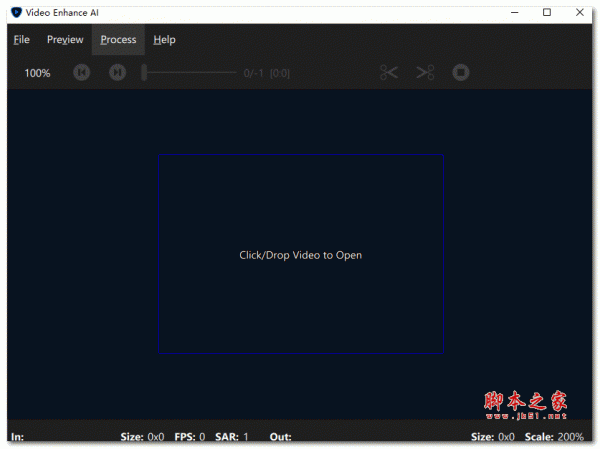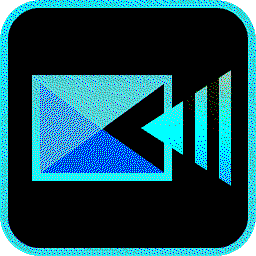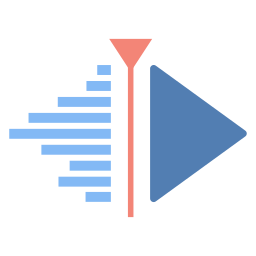详情介绍
Vidmore Video Enhancer视频增强器让您轻松提高视频分辨率,调整不饱和和暗淡的颜色,并消除高水平的噪音,创建一个惊人的杰作,具有革命性的智能算法。
今天脚本之家小编给大家分享的是此款软件的特别安装版本,只需要简单的复制粘贴即可获得全部的功能,需要的朋友不要错过哦!
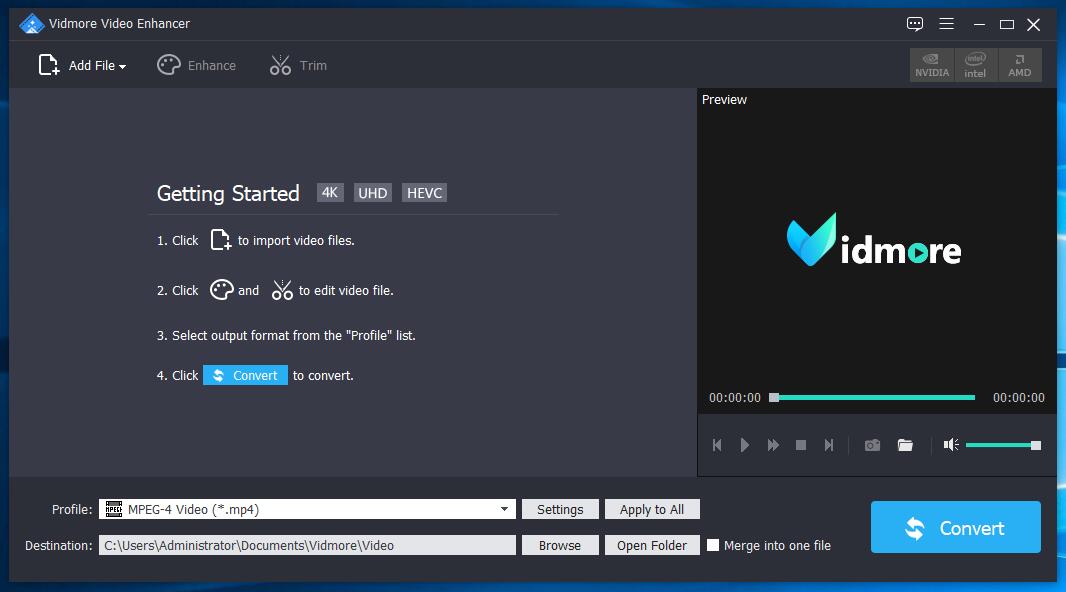
软件特征
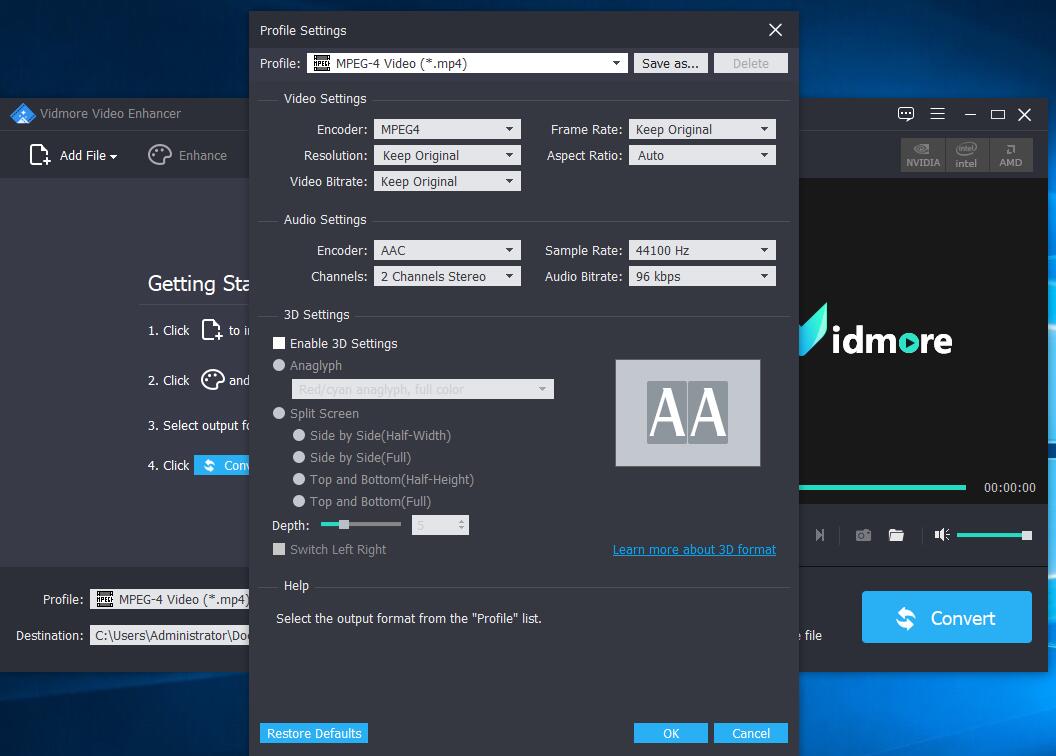
提高视频质量:
作为一个综合性的视频增强程序,Vidmore视频增强器可以通过将视频分辨率从低到高、优化亮度/对比度/饱和度/色调等来大大提高视频质量,并且可以消除视频中的噪音,为您创建清晰的视频。如果你有一个不稳定的视频,Vidmore视频增强器可以为你减少视频抖动,帮助你产生更稳定的视频。
旋转/裁剪/修剪视频:
借助各种强大的编辑功能,您可以垂直或水平旋转视频,并通过剪切来剪切视频中不需要的部分。
向视频添加水印或合并视频:
如果你想给你的视频添加文本或水印,Vidmore视频增强器是你的首选。你可以添加任何文本或水印到你的个人视频。将多个视频合并为一个视频也很简单。
使用方法
使用方便,转换速度快
步骤1.将文件添加到程序
将视频文件添加到程序中,然后单击“ 增强”按钮进入新窗口。
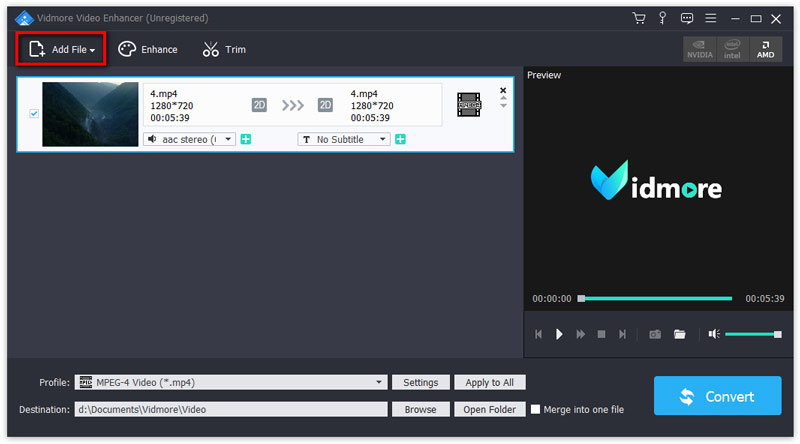
第2步:提高视频质量
选择以下选项以提高视频质量:更高的分辨率,优化亮度和对比度,消除视频噪声并减少视频抖动。然后单击全部应用以应用设置。
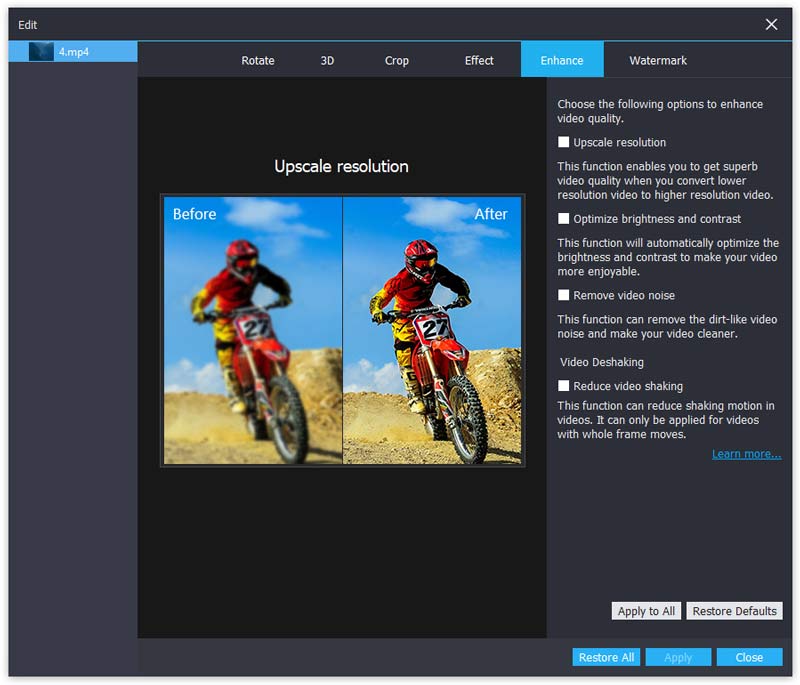
步骤3.保存增强的视频文件
选择视频格式,然后单击“ 转换”按钮以获取增强的视频。
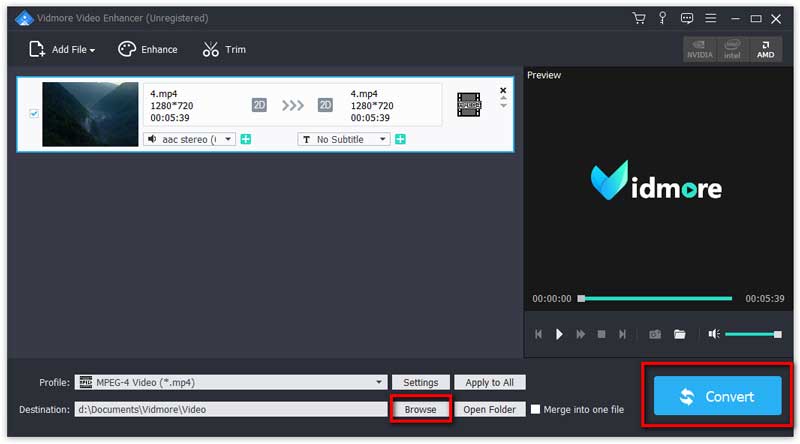
安装激活教程
1.在脚本之家下载解压完成后,双击“Setup.exe”开始安装软件;
选择安装语言,点击“OK”,如图
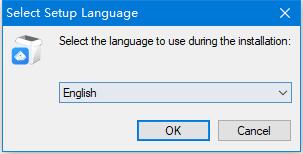
2.进入Vidmore Video Enhancer视频画质增强器的安装向导;如图
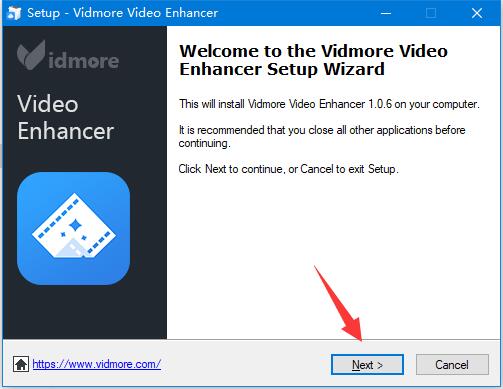
3.勾选"我接受此协议",点击next,如图
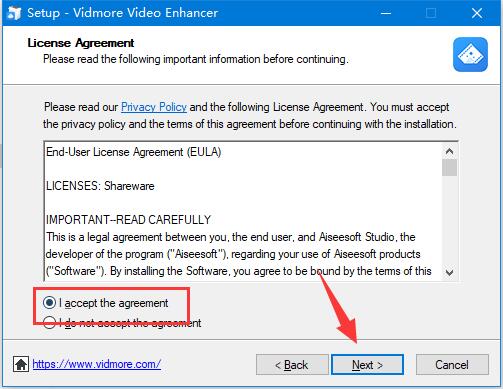
4.勾选"创建桌面快捷方式",如图

5.点击安装,如图
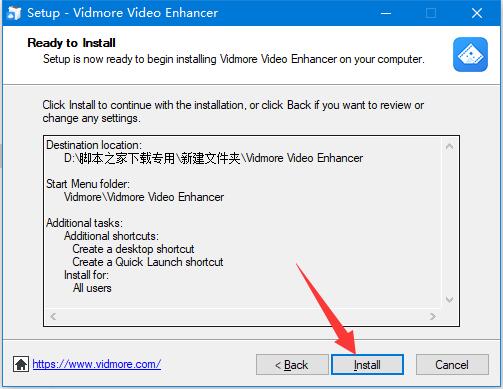
6.等待安装完成,如图
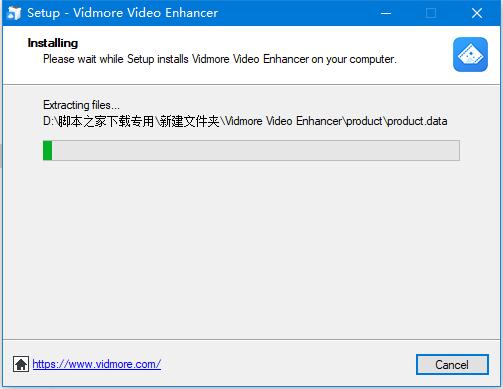
7.Vidmore Video Enhancer视频画质增强器安装完成后,先不要运行软件,等待安装其他补丁,如图
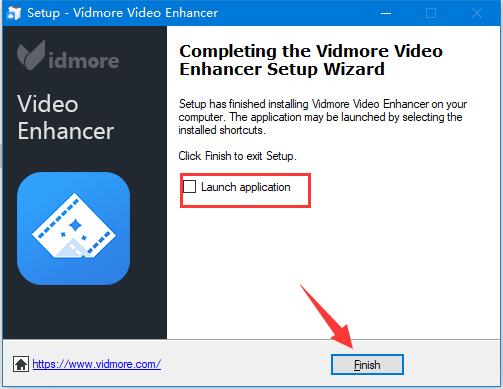
8.在安装免费文件前,首先要打开软件的安装目录,如果忘记软件的安装目录,请返回到桌面,找到软件的桌面快捷图标,并右键点击图标,出现弹窗后选择“打开文件位置”即可获得文件安装目录。如图
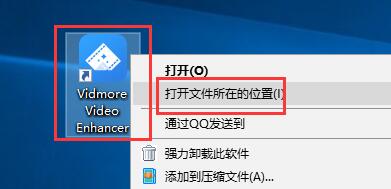
9.打开"fix"文件夹,将里面的所有文件复制到软件安装目录,如图
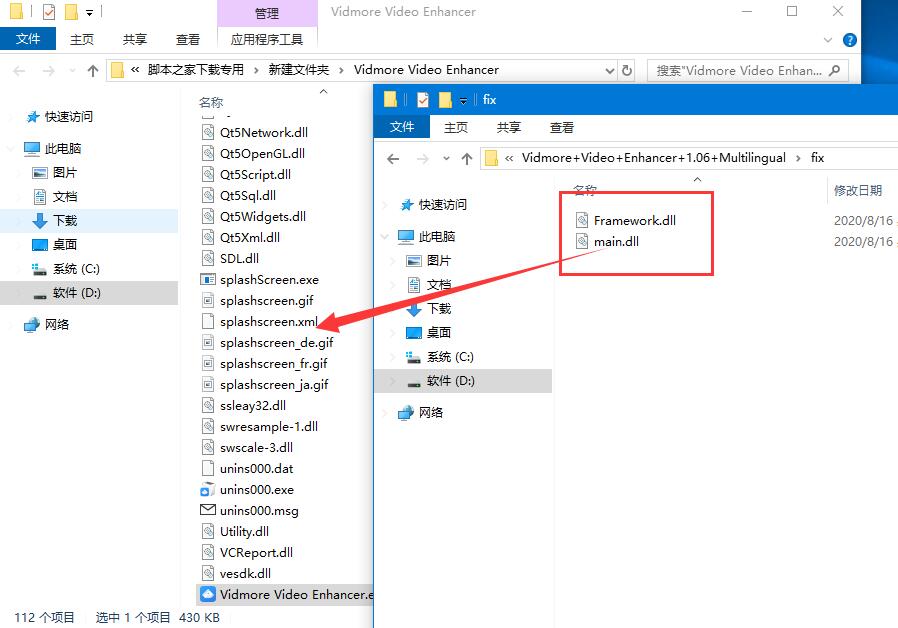
10.选择“替换目标中的文件”,安装完成,如图
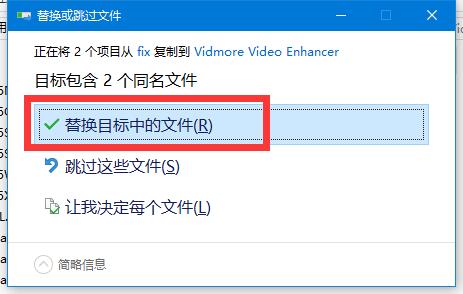
语言设置教程
此款软件暂时不支持中文,但是此款软件使用简单,大家稍微用点心即可完美掌握。
点击右上角的三条横---language---选择需要的语言即可,如图

下载地址
人气软件

剪映专业版 for Windows v6.8.0 绿色精简版
sony vegas pro 13 官方简体中文版
capcut(剪映国际版) v3.1.0 免费安装版
Adobe Premiere Pro 2024(pr2024) v24.6.1 中文正式免费版(附安
视频修复增强工具 Topaz Video AI v5.3.4 免费安装版(附图文教程
Adobe Premiere Pro 2023(Pr2023) v23.6.0.65 x64 中文破解版
威力导演CyberLink PowerDirector Ultimate v20.8.3211.0 中文激
视频修复软件 Topaz Video AI(集成OFX插件) v5.3.4 中文绿色免费
RA RM RMVB 官方分割、编辑工具RealMedia Editor 11.1.0.1222 增
剪映专业版(视频处理) v7.1.0 for Windows 官方正式版
相关文章
-
 CompressO(视频压缩工具) v1.2.0 免费安装版
CompressO(视频压缩工具) v1.2.0 免费安装版CompressO是一款基于FFmpeg的视频压缩工具,能显著减小视频文件大小,它操作简便,支持在压缩过程中取消、拖拽添加视频以及静音处理,且完全离线运行,确保用户数据安全...
-
 Adobe Speech to Text for Premiere Pro 2025(PR语音转字幕) v2.1.6 中文免费直装版
Adobe Speech to Text for Premiere Pro 2025(PR语音转字幕) v2.1.6 中文免费直装版Adobe Speech to Text 2025是一款全新PR语音转字幕转换工具,凭借 Premiere Pro 中的语音到文本功能,可以自动生成转录文本并为视频添加字幕,从而提高视频的可访问性和吸...
-
 小宾关键词消除器 V1.382 官方安装版
小宾关键词消除器 V1.382 官方安装版小宾关键词消除器支持专业识别和处理视频中的违禁词,支持多视频并行计算、自定义关键词添加、多语种识别、多格式支持等功能,适合大量视频处理需求,...
-
 Video Thumbnails Maker(视频缩略图制作软件) v26.0.0.2 绿色免费版
Video Thumbnails Maker(视频缩略图制作软件) v26.0.0.2 绿色免费版Video Thumbnails Maker是一款高效的视频缩略图创建工具,专为制作视频文件的预览图像而设计,它允许用户自定义缩略图样式和多种参数,以适应不同的应用场景,无论是家庭视频...
-
 AI视频自动剪辑大师 v5.0 中文绿色免费版
AI视频自动剪辑大师 v5.0 中文绿色免费版AI视频自动剪辑大师 是一款真正的AI批量剪辑器,视频提取音频,软件可以提取无声视频(音视频分割提取),分割视频,比如把一个视频按固定时间分割为多段...
-
 小宾视频工具箱 v1.19 官方绿色版
小宾视频工具箱 v1.19 官方绿色版小宾视频工具箱支持格式转换、视频合并、分割、语音生成等多项功能,本站提供的是这款软件的绿色免安装版本,欢迎需要的朋友下载使用,...
下载声明
☉ 解压密码:www.jb51.net 就是本站主域名,希望大家看清楚,[ 分享码的获取方法 ]可以参考这篇文章
☉ 推荐使用 [ 迅雷 ] 下载,使用 [ WinRAR v5 ] 以上版本解压本站软件。
☉ 如果这个软件总是不能下载的请在评论中留言,我们会尽快修复,谢谢!
☉ 下载本站资源,如果服务器暂不能下载请过一段时间重试!或者多试试几个下载地址
☉ 如果遇到什么问题,请评论留言,我们定会解决问题,谢谢大家支持!
☉ 本站提供的一些商业软件是供学习研究之用,如用于商业用途,请购买正版。
☉ 本站提供的视频画质增强器 Vidmore Video Enhancer v1.0.6 安装版 附安装步骤资源来源互联网,版权归该下载资源的合法拥有者所有。